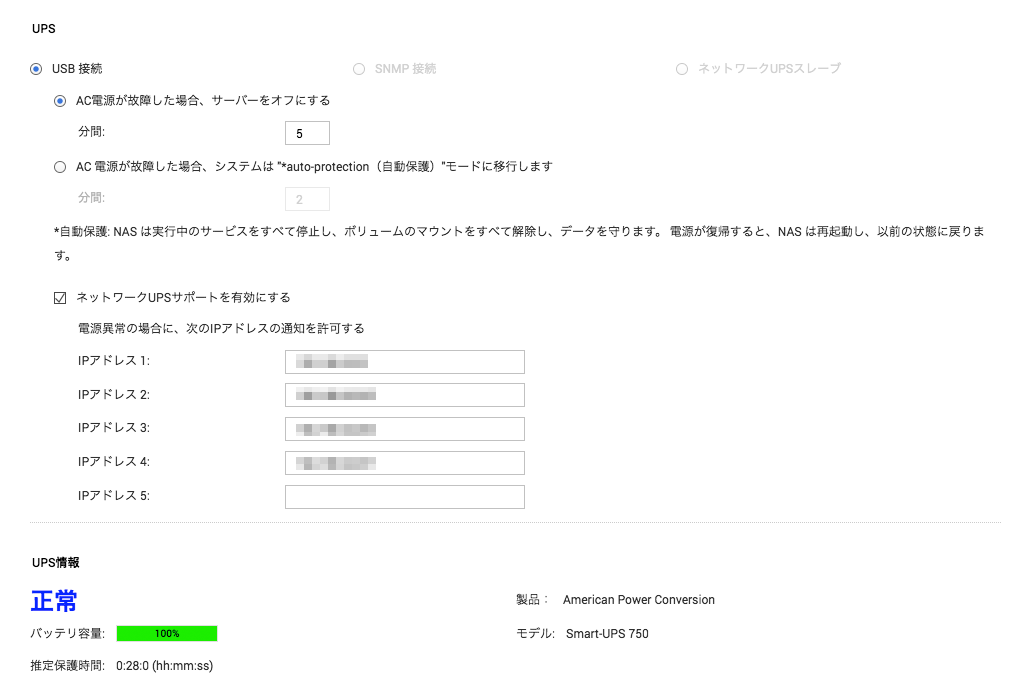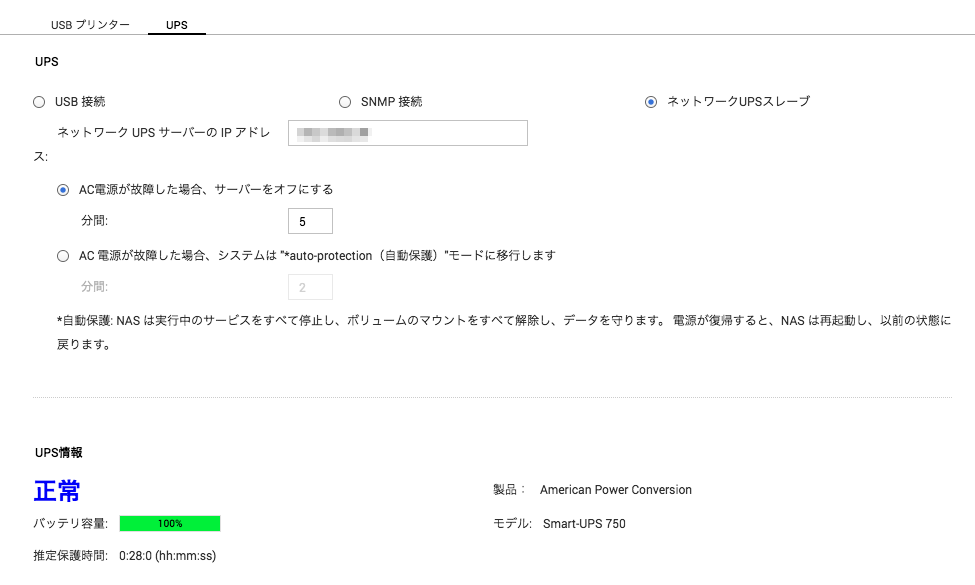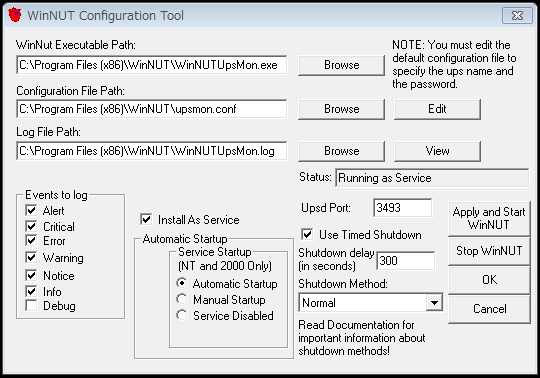2018/8/31 チューナーサーバーで部分的に視聴できない部分があったので、見直してみた。
現在は、チューナーサーバ2台と録画サーバー1台で構成しています。
DELL Precision T3500
PT2 × 2
PX-Q3PE × 1
DELL Precision T7600
PT2 x 1
全てSpinel経由で接続し、EpgTimerとEDCBに渡している。
Spinel3の設定を下記の通り変更し、局Scanを再度行えばOK
Spinel3
Spinel3/BonDriver/BonDriver_PT-S.ChSet.txt
;BS/CS用
;チューナー空間(タブ区切り:$名称、BonDriverとしてのチューナ空間)
$BS 0
$CS110 1
;チャンネル(タブ区切り:名称、BonDriverとしてのチューナ空間、BonDriverとしてのチャンネル、PTxとしてのチャンネル、TSID(10進数で衛星波以外は0))
BS1/TS0 BS朝日 0 0 0 16400
BS1/TS1 BS-TBS 0 1 0 16401
BS1/TS2 BSジャパン 0 2 0 16402
BS3/TS0 WOWOW 0 3 1 16432
BS3/TS1 NHKBSプレミアム 0 4 1 16433
BS3/TS2 ディズニー・チャンネル 0 5 1 17970
BS5/TS0 WOWOW LIVE 0 6 2 17488
BS5/TS1 WOWOW CINEMA 0 7 2 17489
BS7/TS2 Disney Channel 0 8 3 18034
BS9/TS0 BS11 0 9 4 16528
BS9/TS1 Star Channel HV 0 10 4 16529
BS9/TS2 TwellV 0 11 4 16530
BS11/TS0 FOX bs238 0 12 5 18096
BS11/TS1 BSスカパー! 0 13 5 18097
BS11/TS2 放送大学 0 14 5 18098
BS13/TS0 BS日テレ 0 15 6 16592
BS13/TS1 BSフジ 0 16 6 16593
BS13/TS2 BSアニマックス 0 17 6 18130
BS15/TS1 NHK BS1/2 0 18 7 16625
BS15/TS2 Star Channel 2/3 0 19 7 16626
BS19/TS0 グリーンチャンネル 0 20 9 18224
BS19/TS1 J SPORT 1 0 21 9 18225
BS19/TS2 J SPORT 2 0 22 9 18226
BS21/TS0 IMAGICA BS 0 23 10 18256
BS21/TS1 J SPORT 3 0 24 10 18257
BS21/TS2 J SPORT 4 0 25 10 18258
BS23/TS0 BS釣りビジョン 0 26 11 18288
BS23/TS1 日本映画専門チャンネル 0 27 11 18289
BS23/TS2 D-Life 0 28 11 18290
ND2 1 0 12 24608
ND4 1 1 13 28736
ND6 1 2 14 28768
ND8 1 3 15 24704
ND10 1 4 16 24736
ND12 1 5 17 28864
ND14 1 6 18 28896
ND16 1 7 19 28928
ND18 1 8 20 28960
ND20 1 9 21 28992
ND22 1 10 22 29024
ND24 1 11 23 29056
;BS17/TS1 難視聴対策 0 11 8 17168
;BS17/TS2 難視聴対策 0 12 8 17169
Spinel3/BonDriver/BonDriver_Q3PE_S0.ini
[BS]
CHANNEL_NUM = 30
CH001 = BS1/TS0,0,11727480,0x4010
CH002 = BS1/TS1,0,11727480,0x4011
CH003 = BS1/TS2,0,11727480,0x4012
CH004 = BS3/TS0,0,11765840,0x4030
CH005 = BS3/TS1,0,11765840,0x4031
CH006 = BS5/TS0,0,11804200,0x4450
CH007 = BS5/TS1,0,11804200,0x4451
CH008 = BS5/TS0,0,11804200,0x4450
CH009 = BS5/TS1,0,11804200,0x4451
CH010 = BS7/TS0,0,11842560,0x4470
CH011 = BS9/TS0,0,11880920,0x4090
CH012 = BS9/TS1,0,11880920,0x4091
CH013 = BS9/TS2,0,11880920,0x4092
CH014 = BS11/TS0,0,11919280,0x46b0
CH015 = BS11/TS1,0,11919280,0x46b1
CH016 = BS11/TS2,0,11919280,0x46b2
CH017 = BS13/TS0,0,11957640,0x40d0
CH018 = BS13/TS1,0,11957640,0x40d1
CH019 = BS15/TS1,0,11996000,0x40f1
CH020 = BS13/TS2,0,11957640,0x46d2
CH021 = BS19/TS0,0,12072720,0x4730
CH022 = BS19/TS1,0,12072720,0x4731
CH023 = BS19/TS2,0,12072720,0x4732
CH024 = BS3/TS2,0,11765840,0x4632
CH025 = BS21/TS0,0,12111080,0x4750
CH026 = BS21/TS1,0,12111080,0x4751
CH027 = BS21/TS2,0,12111080,0x4752
CH028 = BS23/TS0,0,12149440,0x4770
CH029 = BS23/TS1,0,12149440,0x4771
CH030 = BS23/TS2,0,12149440,0x4772
[CS110]
CHANNEL_NUM = 12
CH001 = ND2,237,12291000,0x0
CH002 = ND4,100,12331000,0x0
CH003 = ND6,221,12371000,0x0
CH004 = ND8,055,12411000,0x0
CH005 = ND10,228,12451000,0x0
CH006 = ND12,260,12491000,0x0
CH007 = ND14,251,12531000,0x0
CH008 = ND16,290,12571000,0x0
CH009 = ND18,240,12611000,0x0
CH010 = ND20,307,12651000,0x0
CH011 = ND22,160,12691000,0x0
CH012 = ND24,257,12731000,0x0